U盘在资源管理器不显示的策略
摘要:随着U盘的广泛使用,我们难免在使用中遇到各种问题。就拿自身举个例子,在拿U盘插上电脑后,任务栏中有显示U盘图标,但是在资源管理器中却无法看到...
随着U盘的广泛使用,我们难免在使用中遇到各种问题。就拿自身举个例子,在拿U盘插上电脑后,任务栏中有显示U盘图标,但是在资源管理器中却无法看到U盘。相信这样的问题很多用户难免会遇到,那么该如何更好地解决呢?
1.单击“开始”“运行”输入“gpedit.msc”回车,运行组策略;
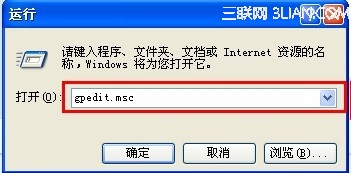
2.在“用户配置---管理模板--- Windows组件---Windows资源管理器”右侧窗口中,找到“隐藏‘我的电脑’中这些指定的驱动器”。
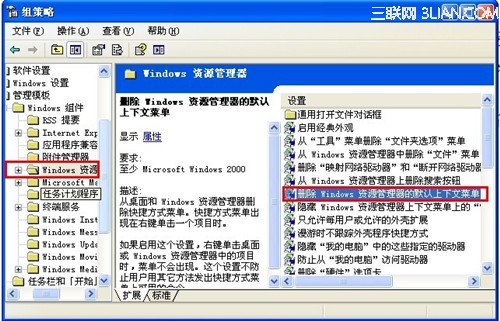
3.双击,在属性框中检查是否将“未配置”设为“已启用”。
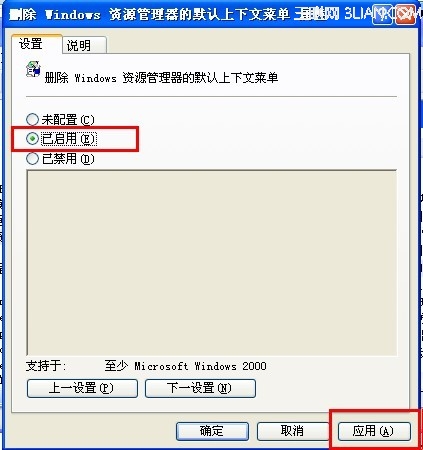
U盘用于存储照片、资料、影像,只有拇指大小,实现便携式移动存储、大大提高了办公效率,使人类生活更便捷。如果你遇到上述的问题,便要通过以上简单的三个步骤赶紧解决哦。
【U盘在资源管理器不显示的策略】相关文章:
★ U盘中毒后的现象
上一篇:
如何DIY自己的U盘文件夹图标
下一篇:
撤消U盘隐藏分区的三大举措
